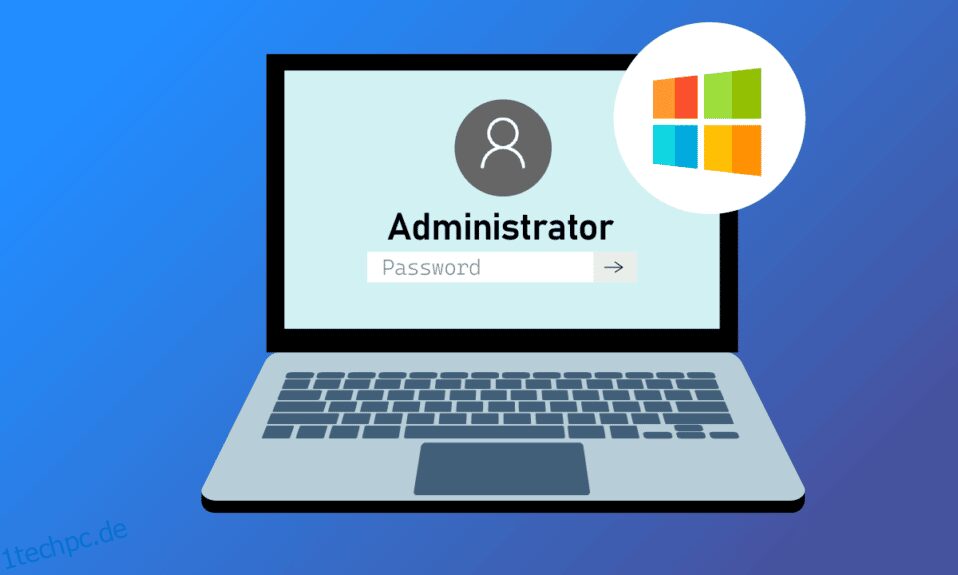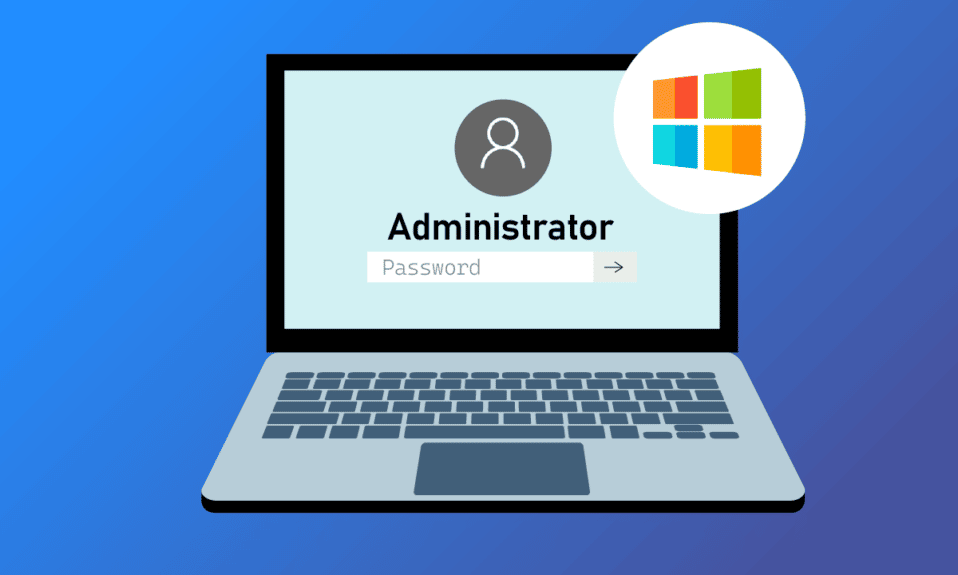
Das Administratorkonto hilft Ihnen, Windows vollständig zu bedienen. Wenn Sie über ein Administratorkonto verfügen, können Sie problemlos alle grundlegenden Vorgänge in Ihrem Windows ausführen, z. B. das Herunterladen von Anwendungen und das Ändern von Einstellungen auf Ihrem System. Wenn Sie jemand sind, der das Administratorpasswort nicht finden kann, lesen Sie diese Anleitung weiter, um Ihre Frage zu lösen, wie finde ich meinen Administratorbenutzernamen und mein Administratorpasswort für die Kontoabfrage.
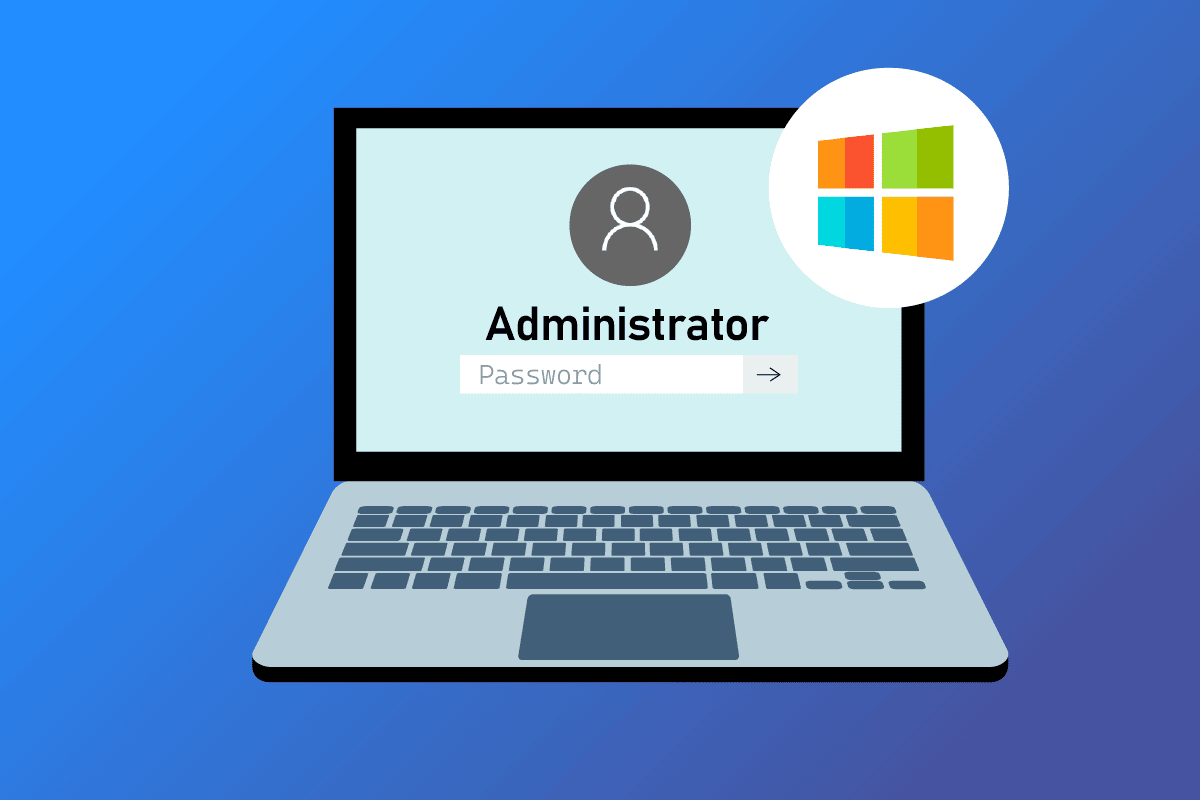
Inhaltsverzeichnis
So finden Sie das Administratorkennwort unter Windows 10
Lesen Sie diesen Artikel weiter, um zu erfahren, wie Sie das Passwort-Administratorkonto finden und ändern können. Aber lassen Sie uns zunächst mehr über Administratorkonten und Passwörter Ihres Windows 10-Geräts erfahren.
Gibt es ein Standard-Administratorkennwort für Windows 10?
Nein, es gibt kein Standard-Administratorpasswort für Windows 10, sondern nur ein Administratorpasswort, das das Original ist. Wenn Sie Ihr Administratorkennwort vergessen haben, gibt es Möglichkeiten, das Administratorkennwort für Ihr Konto zu finden.
Was mache ich, wenn ich mein Administratorkennwort vergessen habe?
Falls Sie Ihr Administratorkennwort vergessen, müssen Sie das Windows-Administratorkennwort in Ihren Desktop-Einstellungen zurücksetzen. Dafür müssen Sie jedoch mit einem Microsoft-Konto auf Ihrem Desktop angemeldet sein, um dies zu versuchen.
Wie finde ich meinen Administrator-Benutzernamen und mein Passwort für Windows 10?
Wenn Sie das Administratorkennwort für Ihr Administratorkonto für Windows 10 nicht mit dem Benutzernamen finden können, führen Sie die folgenden Schritte aus, um es wiederherzustellen:
1. Öffnen Sie die Microsoft-Anmeldeseite für Ihr Administratorkonto.
2. Klicken Sie auf die Anmeldeoptionen.
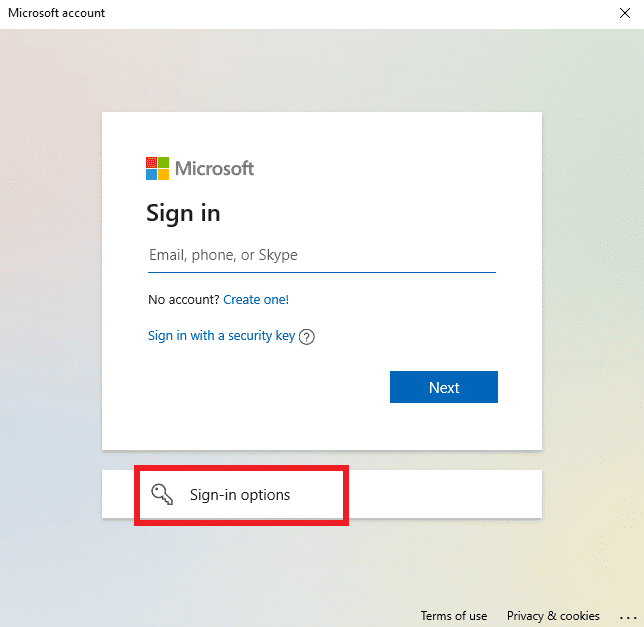
3. Klicken Sie auf die Option Benutzernamen vergessen.
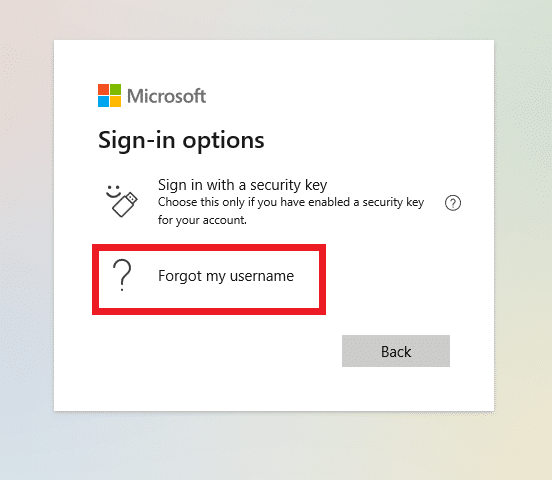
4. Stellen Sie Ihren Benutzernamen mithilfe Ihrer E-Mail-Adresse oder Telefonnummer wieder her.
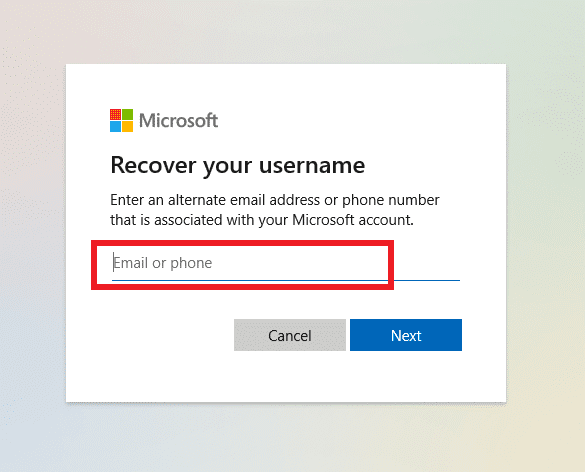
5. Nachdem Sie Ihren Benutzernamen erhalten haben, können Sie Ihr Passwort ändern, indem Sie auf Passwort vergessen klicken.
Wie finde ich mein Administratorkennwort unter Windows 10?
Das Administratorkennwort unter Windows 10 ist für die Benutzer nicht sichtbar, um es zu erhalten, müssen Sie das Windows-Administratorkennwort zurücksetzen. Um dies unter Windows 10 zu tun, müssen Sie einfach Ihre Desktop-Einstellungen öffnen und die folgenden Schritte ausführen, um das Administratorkennwort zu finden.
1. Öffnen Sie die Einstellungen Anwendung auf Ihrem Desktop.
2. Klicken Sie darin auf die Option Konten.
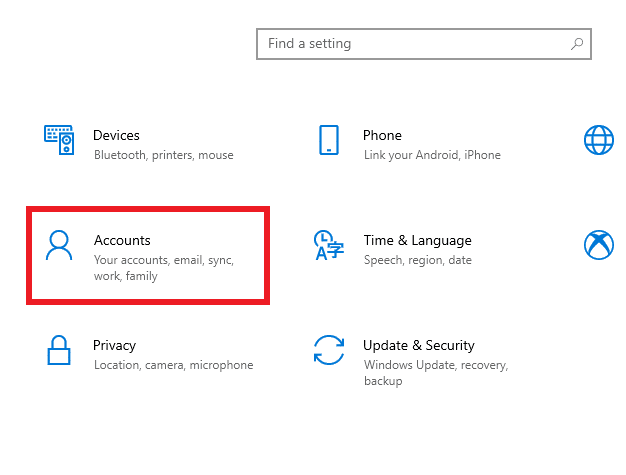
3. Klicken Sie auf Anmeldeoptionen > Kennwortoptionen.
4. Klicken Sie auf die Option Ändern, um das Administratorkennwort zu finden.
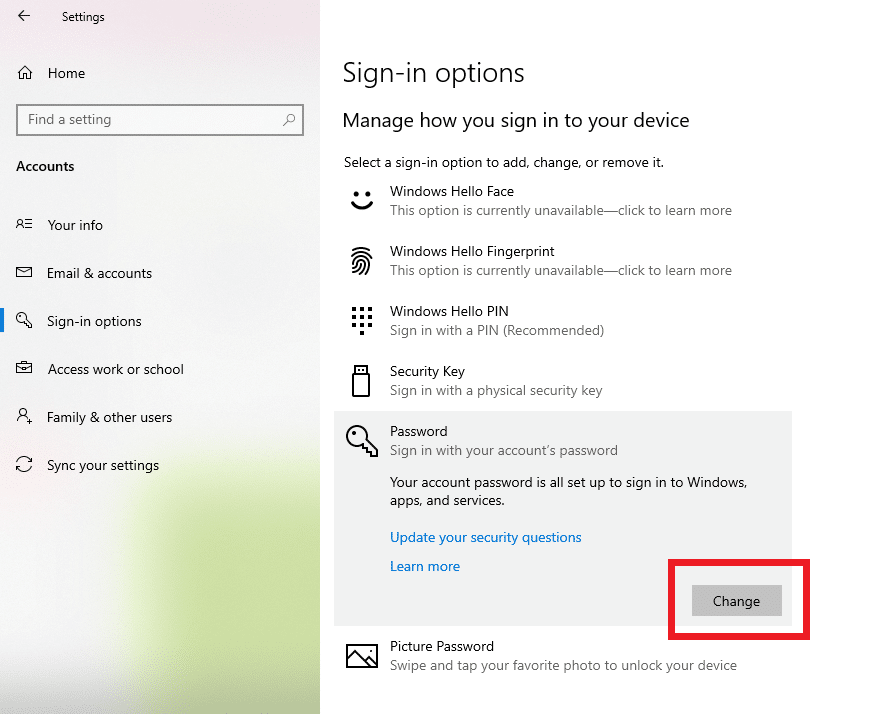
So finden Sie das Administratorkennwort Windows 10 mithilfe der Eingabeaufforderung?
Über die Eingabeaufforderung können Sie das Administratorkennwort für Ihr Konto finden. Befolgen Sie die nächsten Schritte, um dasselbe zu tun.
Hinweis: Um diese Methode auszuführen, benötigen Sie ein Administratorkonto auf Ihrem Desktop.
1. Geben Sie Eingabeaufforderung in die Windows-Suchleiste ein und klicken Sie auf Öffnen.
2. Geben Sie net user ein.
3. Geben Sie als Nächstes net user USERNAME ein, um das Administratorkennwort zu ändern.
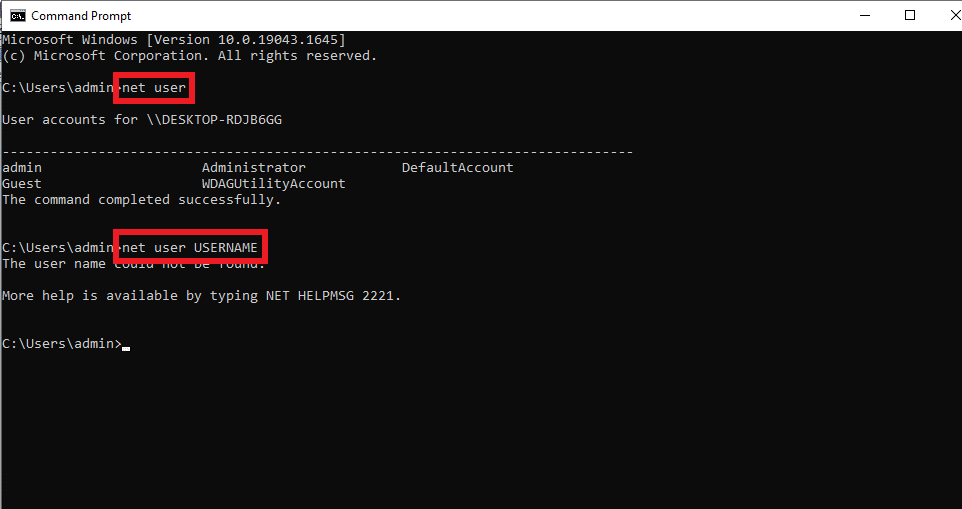
4. Wenn Sie sich als Administrator angemeldet haben, erhalten Sie eine neue Kennwortoption, die Sie festlegen können.
So legen Sie das Windows 10-Administratorkennwort fest oder setzen es zurück
Wenn Sie das Administratorkennwort nicht finden konnten, führen Sie die folgenden Schritte aus, um das Windows-Administratorkennwort für Windows 10 festzulegen oder zurückzusetzen:
Hinweis: Für diesen Schritt müssen Sie mit einem Microsoft-Konto auf Ihrem Desktop angemeldet sein.
1. Öffnen Sie Einstellungen und klicken Sie auf die Option Konten, wie unten gezeigt.
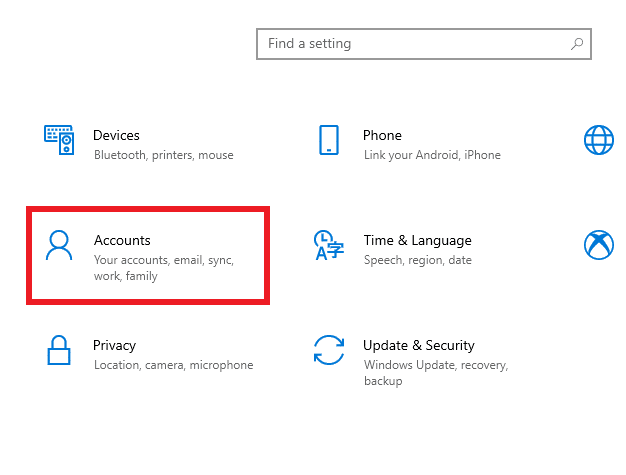
2. Klicken Sie auf die Option Microsoft-Konto und gehen Sie zu Profil bearbeiten.
3. Klicken Sie auf Passwort ändern und speichern Sie die vorgenommenen Änderungen.
Was passiert, wenn ich das Administratorkonto Windows 10 lösche?
Falls Sie das Administratorkennwort nicht finden konnten und sich für das Löschen des Administratorkontos in Ihrem Windows 10 entscheiden, führt dies zum Löschen aller in Ihrem System gespeicherten Daten. Von Bildern über Dateien bis hin zu Apps werden alle wichtigen Daten, die Sie gespeichert haben, gelöscht.
Wie deaktiviere ich Schulbeschränkungen in Windows 10?
Führen Sie die folgenden Schritte aus, um die Schulbeschränkungen in Windows 10 zu deaktivieren:
1. Öffnen Sie die Anwendung „Einstellungen“ auf Ihrem Desktop.
2. Klicken Sie darin auf die Option Konten.
3. Klicken Sie auf das Arbeits- oder Schulkonto zugreifen.
4. Klicken Sie auf die Option Trennen, um das Schulkonto von Ihrem System zu trennen.
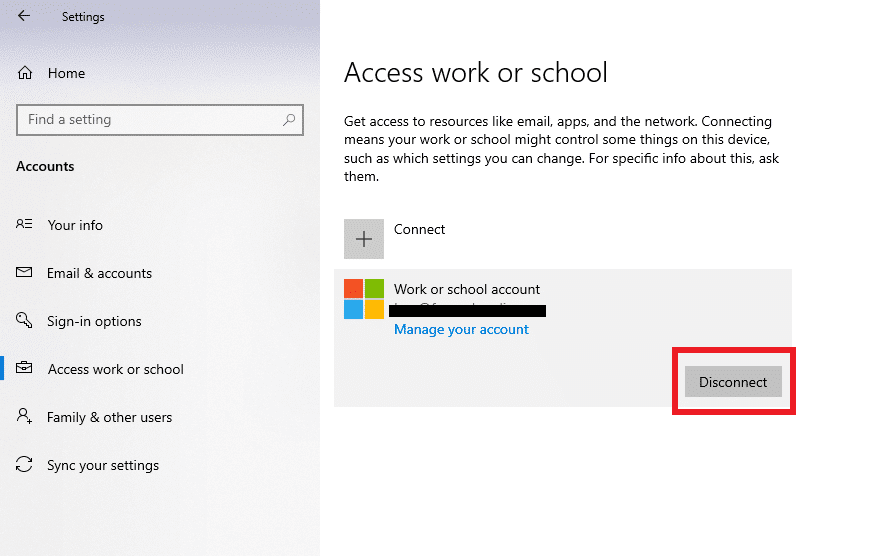
Wie erhalte ich Administratorrechte auf meinem Schulcomputer?
Um Administratorrechte auf Ihrem Schulcomputer zu erhalten, müssen Sie das Administratorpasswort und den Benutzernamen des Systems finden. Sobald Sie sie kennen, können Sie auf die Administratorrechte auf Ihrem Schulcomputer zugreifen und diese verwalten.
Wie setze ich das Passwort meines Schul-Laptops zurück?
1. Melden Sie sich bei Ihrem Schul-Laptop an, indem Sie den Benutzernamen und das Passwort eingeben.
2. Öffnen Sie die Option Einstellungen.
3. Gehen Sie darin zu Update & Sicherheit.
4. Klicken Sie auf die Option Wiederherstellung.
5. Klicken Sie auf Erste Schritte, um den Laptop zurückzusetzen.
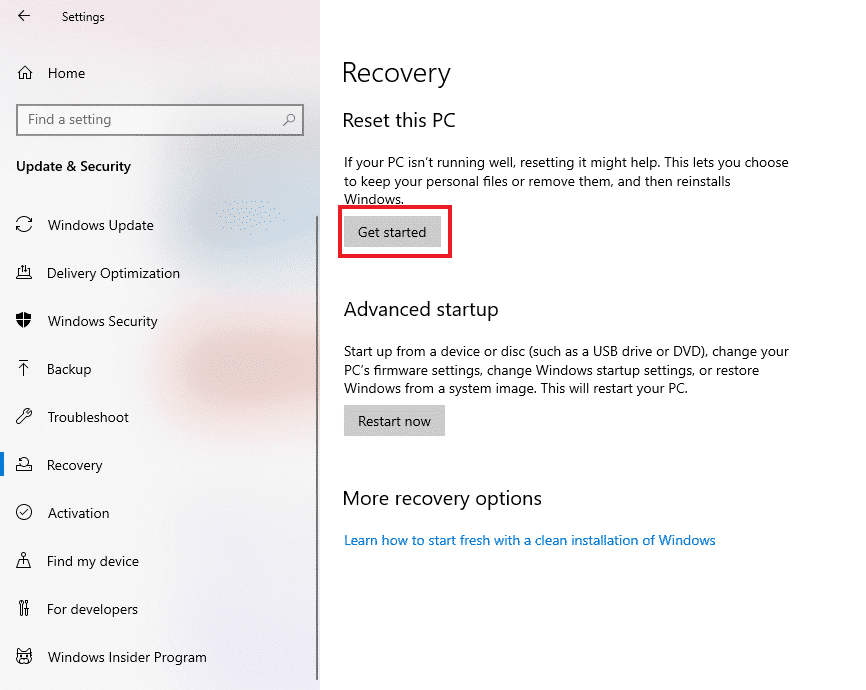
Können Sie einen Schullaptop löschen?
Ja, Sie können einen Schul-Laptop löschen, indem Sie das System neu installieren. Sie können dies erreichen, indem Sie zur Windows-Sicherheit gehen und das System neu starten. Dies hilft dem Laptop, schneller zu arbeiten und seine Gesundheit zu optimieren.
***
Wir hoffen, dass Sie die Schritte verstanden haben, um zu erfahren, wie Sie das Administratorkennwort auf Ihrem Windows 10-PC finden, und es erfolgreich ausführen konnten. Sie können Ihre Fragen zu diesem Artikel und Themenvorschläge für zukünftige Artikel im Kommentarbereich unten hinterlassen.